安装qq显示安装路径无效 QQ安装路径设置无效怎么办
安装qq显示安装路径无效,QQ是国内使用人数最多的通讯工具之一,安装QQ已经成为大多数人日常工作和生活中必须要做的一件事。然而有些用户在安装QQ过程中发现设置安装路径无效,或者在已经设置好安装路径后,却出现了路径无效的提示,这该怎么办呢?
QQ安装路径设置无效怎么办
具体方法:
1.尝试重新运行一下你的QQ安装程序,不要直接双击安装程序。而是采用右击,选择“打开”的方式。如果你不停的双击安装程序,仍然会不停跳出安装路径无效的问题,这样做并没有什么用。
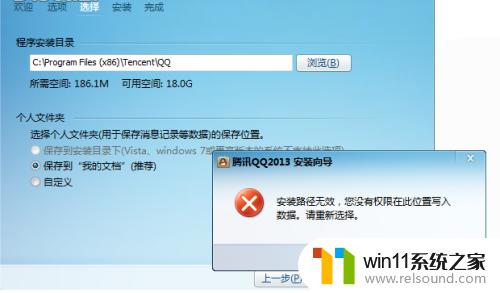
2.第一种方法:打开之后,你要做的不是立即安装,而是通过改变自定义选项来改变安装的路径。在弹出来的窗口当中,点击“浏览”为安装选择一个适合的路径。一般建议不要安装在C盘,因为C盘作为系统盘,要是安装程序过多,容易卡壳。
选择一个路径之后,就是改变我们原来无效的路径了。在确定之后,返回继续安装,就可以查看最终是否安装正确。
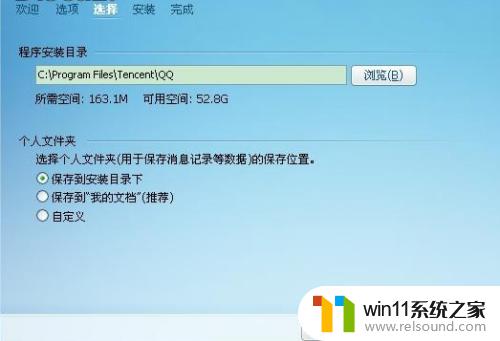
3.第二种方法:先在开始里面查看自己当前的用户,再打开一个文件夹。选择“我的电脑”的管理选项。然后在“本地用户和组”当中,找到自己当前使用的用户名。选中这个用户名之后右击,查看这个属性,只有自己的这个用户名属性在管理员的组别当中,才具有安装的权限。如果不是的话,就需要获取管理员的权限。

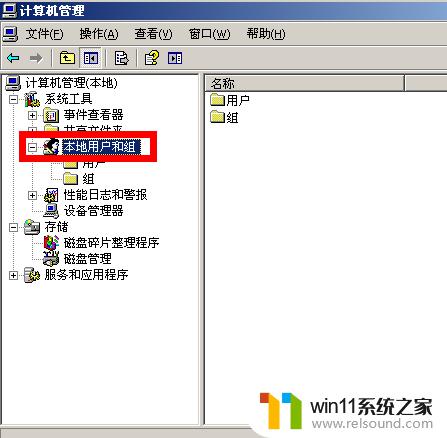
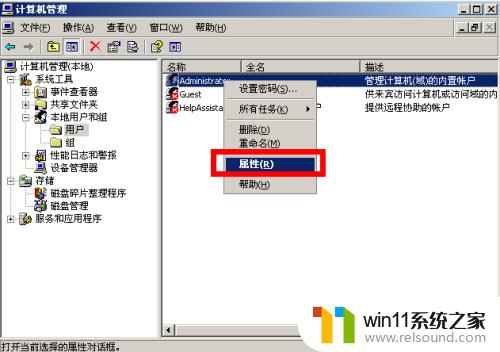
无论你是否遇到了安装qq显示安装路径无效 QQ安装路径设置无效的问题,你都可以通过以上方法轻松解决。如果你还有其他遇到问题的软件或应用,也可以采用类似的方法进行排查和解决。希望本文能为你提供帮助。















